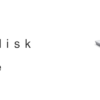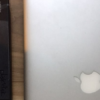デジタルに絵を描いてみたい。必要な道具やソフトを格安で揃えてみた。
絵を描こうと思い立ったときに限ってペンがない。
やろうと思ったときに必要なモノがないときほど、モチベーションが下がることったらないですよね。
断捨離やミニマリズムなんて言葉が流行って
ワタシもそれに乗っかって
そしてモノを減らしたために
突然やってくる衝動に応えられないこのもどかしさ。
ということで買いました。ペンタブレット。
さあ、本格的にお絵かきするぞ。
本格的にお絵描きしたい。PCとタブレットで始めるデジタルお絵かきの始め方。
普段から落書き程度のお絵かきをしているワタシ。だいたい子供と一緒になって特に意味のない落書きばかりなのですが、こういうときは描くことが目的です。
しかし、いざこういう絵を描こう!って目的を変えて絵を完成させようと思うと何か物足りない。
やっぱボールペンだけで描く絵では表現できないわけで。。この画像がふさわしいかはひとまず置いときますが。
恐れ多くも名前を出させてもらうならば、寺田克也さんみたいな絵を描いてみたいわけですよ。
やっぱもっときれいなグラフィック、ペインティングを取り入れて自分の脳内を思いっきり表現してみたいって思うんですよね。たまに。
ということで今日は初めてのデジタルお絵かきに挑戦です。
※寺田克也…ラクガキング。独特な世界観。一度は見たことあると思います。
初めてのデジタルペインティング。必要な機材は?使い方は?
さてさて、どんな絵を描きたいかは後ほどじっくり考えるとしてまずは機材や環境を整えてしまいましょう。
特に難しく考える必要はありません。→というか今思えばそこまで考えてなかった。。
とりあえず自分が持ってるPCのOSや動作環境を調べておきましょう。
自分の使っているPCのOSがわからない人は調べ方も書いておきます。
Windowsの場合
1. キーボードのこのマーク(Windows)キーを押しながら[R]キーを押しましょう。
もしくは[スタート]メニューから[ファイル名を指定して実行]をクリックします。
2. 「winver」と入力し[OK]をクリックします
3. 表示されたダイアログボックスを確認します
Windowsのバージョンが表示されます。
Macの場合
1.画面の左上にある Apple メニュー から「この Mac について」を選択します。
2.macOS の名前 (macOS Mojave など) に続いてバージョン番号が表示されます。
自分の環境を調べておかないと後々タブレットなどお絵かき製品を使う際にそれが使えるかどうか確認しなければなりません。あらかじめチェックしておきましょう。
必要なソフトはどれ?とりあえず無料で試せるMediBang Paint
次に必要になるのがお絵かきをするソフトです。
あまり詳しくない人でも「フォトショ」とか「イラレ」って言葉を聞いたことがあると思います。これらは王道の画像編集ツールでありますが、要するにこの手のソフトやアプリを使って絵を描きますってことです。
プロが実際に制作現場で使っているものもあれば素人が本当に落書き程度のお絵かきをする程度の物もあります。これは音楽制作にも共通しているんですけど、最近は素人でもプロ並みの環境を整えてしまうことができるんですよね。
また巷ではパソコンだけでなくタブレット端末でも動かせる描画アプリが充実してきていますが、今日はPCに限定していきますね。
CLIP STUDIO PAINTやPHOTOSHOPといった高機能なソフトを使えばイラストだけじゃない表現方法を選べるのですが…もちろん有料になります。腕に自信はあるけど果たして根気よく続けられるか不安…って人は無料で試したいですよね。
そこでワタシが今回見つけてきたのがこれ。
MediBangPaint 【Windows/macOS/iPad/iPhone/Android対応】
マンガを描くということに特化したこのソフト。
無料で扱えるシンプルなお絵かきソフトでとりあえずコマ枠やトーンなどのマンガを描くための基本的な機能が備わっています。カラー、モノクロのマンガを制作するならこれでしょうって色々推奨されてました。
無料で基本的なことができるんだからコレでしょう。と即決。
早速ダウンロードしました。
公式ダウンロードページ
何で描くの?イラスト用ペンタブレットを探す。
とりあえずPCの中にお絵かきソフトは入った。
あとはそこにどうやって絵を描くか?ということになります。ハードの部分ですね。
タッチパッドで手描きだってできないわけじゃないですけど苦笑、それじゃ今回のコンセプトに反します。
ペンタブレットは大きく分けて2種類あります。
直接描き込めるタイプとPC画面を見ながら描くタイプです。かなりざっくりですが。
直接というのはその言葉通り、タブレットに直接描き込むため普通に紙で絵を描くような感覚で始められます。通称液タブ。ただこの液タブは少々お高い…先程のソフト選びでも出ましたが、やっぱりまずは気楽にお試ししたいタイプのワタシは今回ペンタブレット一択でした。
格安タブレットXP-PENで決定。トータル5,000円で始めるデジタルペインティング
では今回ワタシが導入した作業環境を紹介しましょう。
タブレットは初心者向けにとても高評価だったXP-PEN。
これが安くて使いやすいと各レビューで絶賛されておりました。ワタシが選んだのはDeco01というやつ。特に今回ワタシが注目したのが実際のペンと同じように描けるということ。
かつて安いペンタブレットを使ったことはあったのですが描き味最悪でした…この苦い経験がワタシをデジタルイラストから遠ざけていたと言っても過言ではありません。
が、最近は変わったらしいですね。
それが筆圧感度。
この性能が上がったことで紙に絵を描くかのように描ける、、と言われております。
それがAmazonで5000円ちょっと。信じられません。
-
03Sスタイラスペンは、独自開発技術によるバッテリフリースタイラスペンで、実際のペンのような使いやすさで、バッテリーも充電も不要です。スタイラスのレポートレートは従来の230RPSから266 RPSと高速化し、スムーズな線の流れとより素早いレスポンスが可能、パフォーマンスが大幅に向上しました。Amazonより引用
-
8192レベルの筆圧感度のため、より精細に表現することができます。実際のペンとほぼ同じ使用感で、小さな力でも線の太さを変えることができます。Amazonより引用
ソフトはMediBangPaint
PCはMacBook Air
さあ、環境が整ったぞ。
描けたらこのブログにもアップしていきます。
 |
XP-Pen ペンタブ Decoシリーズ 10×6.25インチ カスタマイズ エクスプレスキー8個 Deco01 新品価格 |
![]()